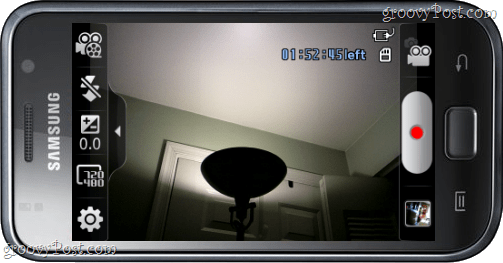Camera-firmware bijwerken op een Android Samsung Galaxy
Mobiel Fotografie Samsung Samsung Galaxy Android / / March 19, 2020
 Android is een hip besturingssysteem, maar ik denk vaak dat fabrikanten te veel speelruimte krijgen in termen van hoeveel van hun eigen software ze op de apparaten kunnen verzenden. Samsung is geen uitzondering en daarom kan het een paar extra stappen kosten om je telefoon helemaal up-to-date te krijgen. Firmware-updates zijn belangrijk omdat ze fouten kunnen oplossen, de compatibiliteit kunnen verbeteren en de prestaties kunnen verbeteren.
Android is een hip besturingssysteem, maar ik denk vaak dat fabrikanten te veel speelruimte krijgen in termen van hoeveel van hun eigen software ze op de apparaten kunnen verzenden. Samsung is geen uitzondering en daarom kan het een paar extra stappen kosten om je telefoon helemaal up-to-date te krijgen. Firmware-updates zijn belangrijk omdat ze fouten kunnen oplossen, de compatibiliteit kunnen verbeteren en de prestaties kunnen verbeteren.
In een recente Froyo, Android 2.2.1-update, Samsung heeft een defecte versie uitgebracht. Dit leverde voor sommigen veel problemen op, en voor anderen weinig. Het lijkt er echter op dat de videocamera niet meer werkte of extreem onstabiel werd voor gebruikers met de Epic 4G-variant.
Gelukkig heeft Samsung een camera-specifieke firmware-update uitgebracht die dit probleem meestal zou moeten verhelpen. Ik zeg 'meestal' omdat de camera nog steeds een beetje traag is, maar ik heb bevestigd dat hij nu wel werkt.
Oké, laten we beginnen met updaten!
Stap 1
Op je homescreen, Kraan de App-lade. Eenmaal in de app-lade, Kraan de Camera app.
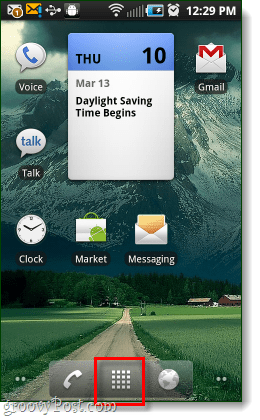
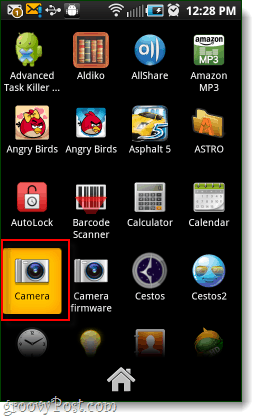
Stap 2
In de camera-app Kraan de Instellingen knop links onderaan.*
*Als deze knop niet zichtbaar is Klik op de zijpijl om deze naar buiten te schuiven.
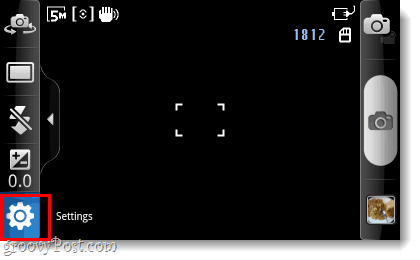
In camera-instellingen Kraan de Moersleutel tabblad en dan Kraan de pijl-omlaag en Kraan de Firmwarecontrole knop.
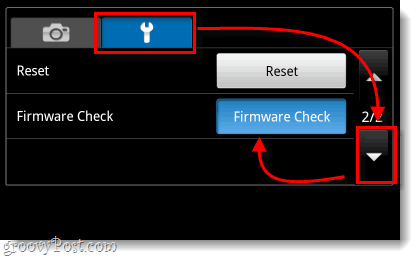
Stap 3
Nu, eindelijk, u bevindt zich op het firmware-updaterscherm. Het eerste wat je moet doen is KraanControleer versie per netwerk. Je ziet een kleine prompt met de tekst 'Het zal een extra vergoeding zijn. Wil je doorgaan? 'KraanJa.
Over de vergoeding zijn er geen kosten: Afgezien van het feit dat het in volledig gebroken Engels is geschreven (Samsung komt immers uit Korea), heb ik geen idee waar dit het over heeft. Nergens staat er iets over een prijs, en ik heb niet gehoord dat iemand hiervoor iets op zijn telefoonrekening in rekening wordt gebracht. U hoeft Samsung nooit uw creditcardgegevens te geven, dus ik denk dat het slechts fragmenten van software zijn die er niet zouden mogen zijn.
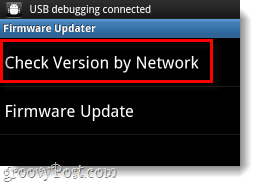
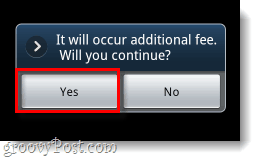
Als u klaar bent met het controleren van de versie per netwerk, kunt u een daadwerkelijke uitvoering uitvoeren Firmware update. Nogmaals, u ziet hetzelfde venster met nepvergoeding, gewoon Kraan Ja.
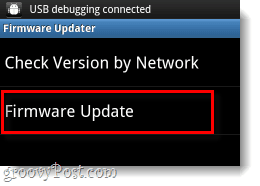
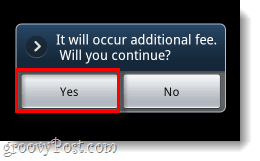
Stap 4
Uw telefoon maakt verbinding met een dubbelzinnig Samsung-netwerk en biedt u vervolgens details voor een app genaamd CameraFirmware_OZ. Kraan De sinaasappel Installeren, en dan op het volgende scherm KraanInstalleren nog een keer.
Notitie: De toestemmingen waar de applicatie om vraagt zijn dezelfde toestemmingen die je camera al heeft; eigenlijk zinloos om echt te vragen ...
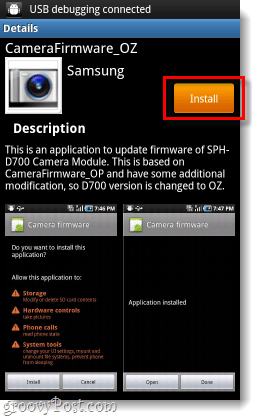
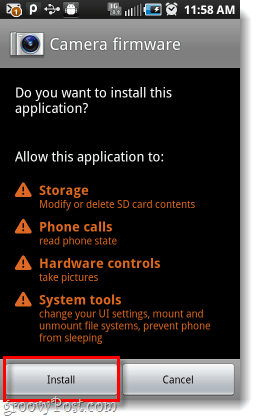
Stap 5
Waarschuwing: Voordat u met deze stap begint, moet u ervoor zorgen dat uw telefoon degelijk is batterijduurof is aangesloten op een oplader. Als uw telefoon wordt uitgeschakeld tijdens de installatie van de camerafirmware, kan uw camera onbruikbaar worden.
Zodra de Camera-firmware-app is geïnstalleerd, kunnen we deze nu gebruiken om de echte firmware te installeren. KraanOpen vanuit de Camera firmware-app en dan zal de installatie starten. De totale insteltijd zou ongeveer moeten zijn 3 minuten.
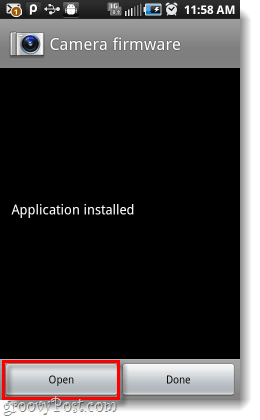
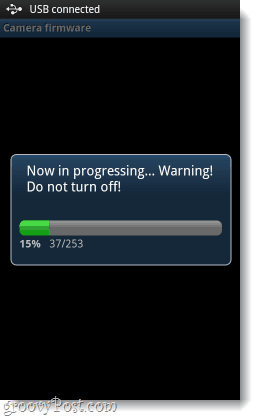
Stap 6
Wanneer de firmware klaar is met updaten, zie je een klein succesvenster, Kraan OK en uw telefoon-app start zichzelf opnieuw op. Nu u de firmware volledig hebt geïnstalleerd, vraagt de Camera-firmware-app nu of u wilt dat deze zichzelf verwijdert. Waarom niet, aangezien we het niet meer nodig hebben? KraanOK.
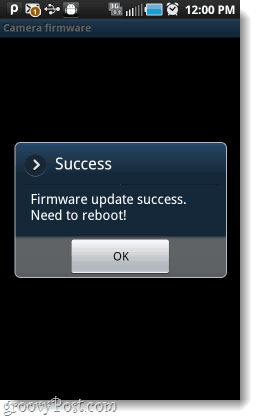
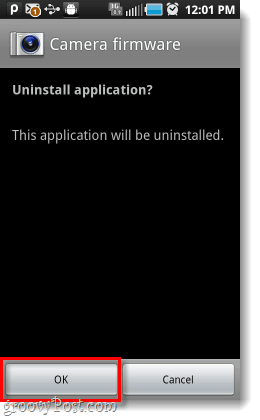
Gedaan!
Nu zou je Samsung Galaxy bijgewerkte camerafirmware moeten hebben. Dit is misschien niet zo helemaal los het frame rate probleem op, maar het zal helpen. Dit zou ook moeten voorkomen dat uw opnamen tijdens een opname meteen crashen.
Misschien krijgen telefoonfabrikanten ooit de memo: 'U bent een hardwarebedrijf, bouw gewoon de telefoon. Laat een softwarebedrijf (Google) ALLE software behandelen.”